Stoisz przed wyzwaniem skutecznego identyfikowania trendów w szeregach czasowych? W takim przypadku metoda wygładzania wykładniczego może ci pomóc w dokonywaniu bardziej precyzyjnych prognoz. W tej instrukcji krok po kroku nauczysz się, jak wykonywać wygładzanie wykładnicze w Excelu , aby analizować i wizualizować trendy w danych. Razem zobaczymy, jak osiągniesz znaczące wyniki przy minimalnym wysiłku.
Najważniejsze wnioski
- Wygładzanie wykładnicze pozwala na dokładniejsze dopasowanie do trendów w szeregach czasowych.
- Użycie parametru wygładzania (Alfa) równego 0,15 do obliczeń trendu.
- Obliczenie składowych zmienności oraz wartości sezonowych dla lepszej analizy.
Instrukcja krok po kroku
Krok 1: Przygotowanie danych
Najpierw potrzebujesz tabeli z odpowiednimi danymi, które chcesz analizować. Powinieneś wprowadzić dane do Excela, gdzie daty i odpowiadające im ilości powinny znajdować się w sąsiadujących kolumnach. Skopiuj wszystkie wymagane wartości, szczególnie daty i ilości do analizy. Te wartości stanowią podstawę twojej analizy.
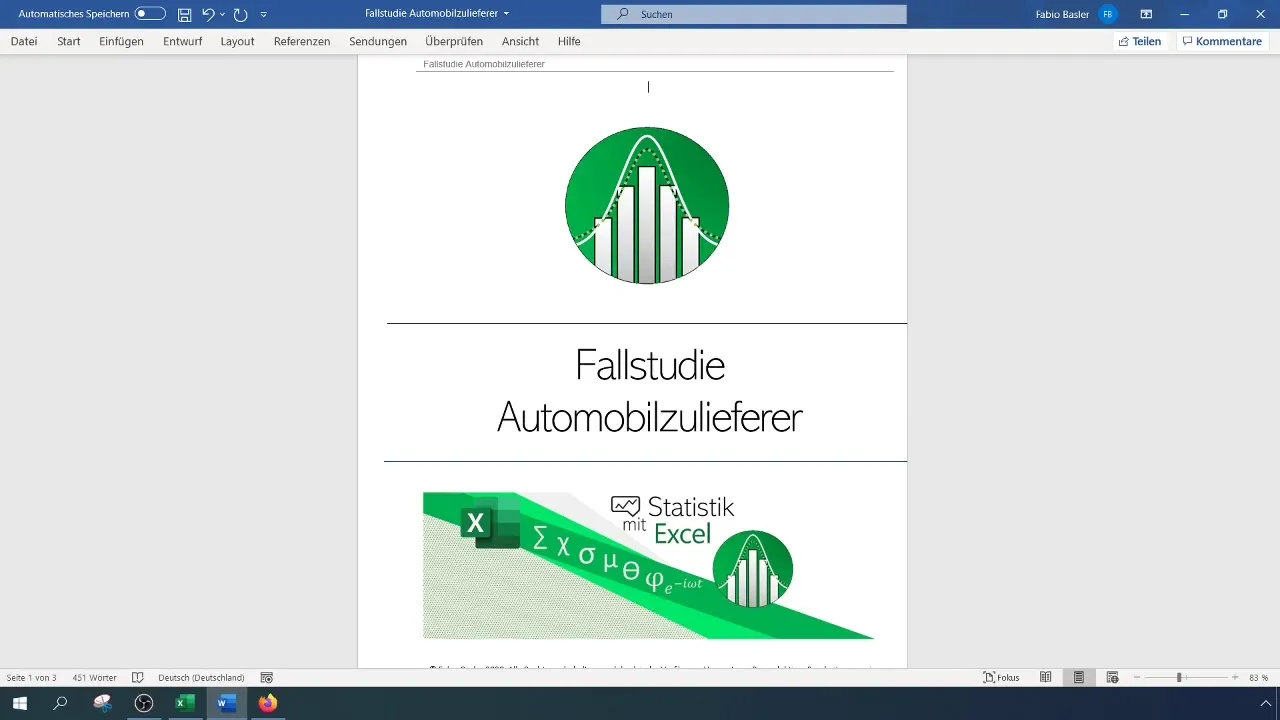
Krok 2: Określenie parametru wygładzania
Przed rozpoczęciem wygładzania wykładniczego musisz określić parametr wygładzania. Zazwyczaj jest to wartość pomiędzy 0 a 1, która określa, jak bardzo ostatnie obserwacje są ważone. W tym przypadku wybraliśmy wartość Alfa równej 0,15. Ta wartość jest popularna i skuteczna w analizie szeregów czasowych, ponieważ nie skupia się zbyt mocno na najnowszych wartościach, ale też nie jest zbyt zachowawcza.
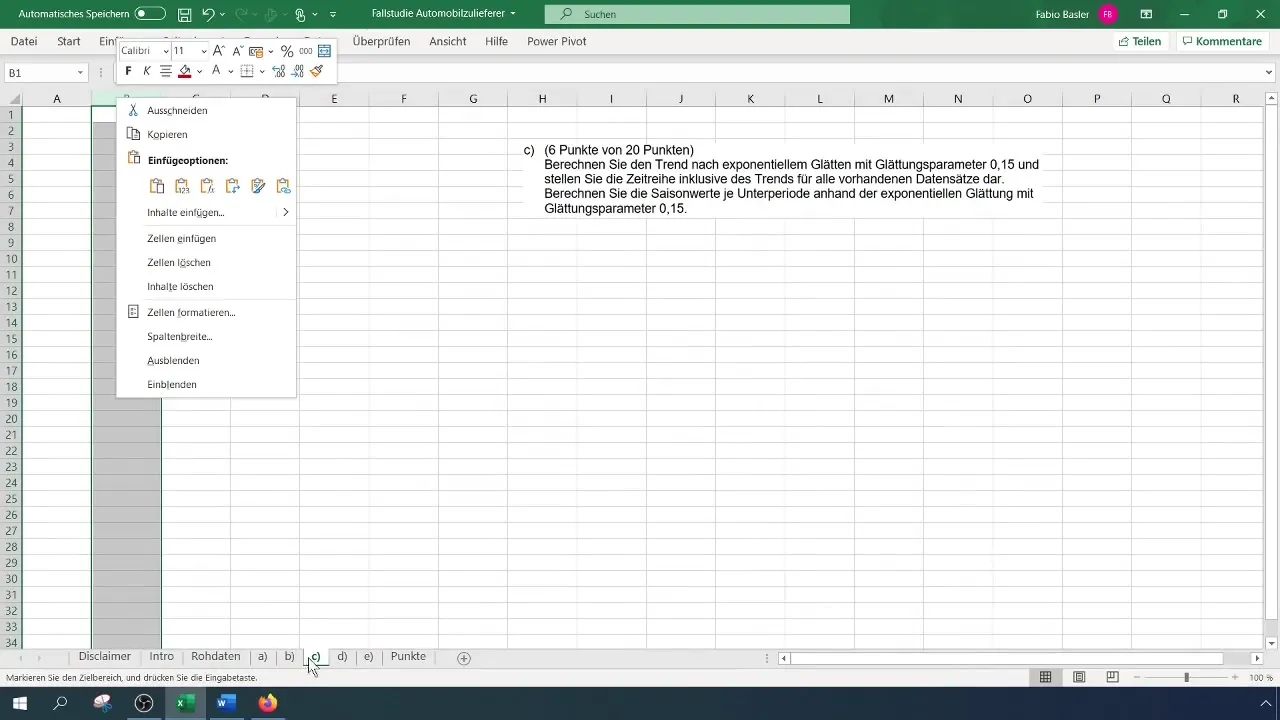
Krok 3: Wykonaj obliczenia trendu
Następnym elementem jest obliczenie trendu. Aby to zrobić, zacznij od wprowadzenia formuły wygładzania wykładniczego do odpowiedniej komórki. Pamiętaj, aby niezmieniony pozostawić pierwszy punkt obserwacji. Od drugiego punktu formuła jest stosowana poprzez ważenie ostatniej obliczonej wartości trendu wartością Alfa. Zawartość twojej komórki może wyglądać następująco:
[ T_t = \alpha \cdot Yt + (1 - \alpha) \cdot T{t-1} ]
Użyj tej formuły do obliczenia pierwszej wartości trendu, a następnie przeciągnij formułę w dół, aby obliczyć kolejne wartości trendu.
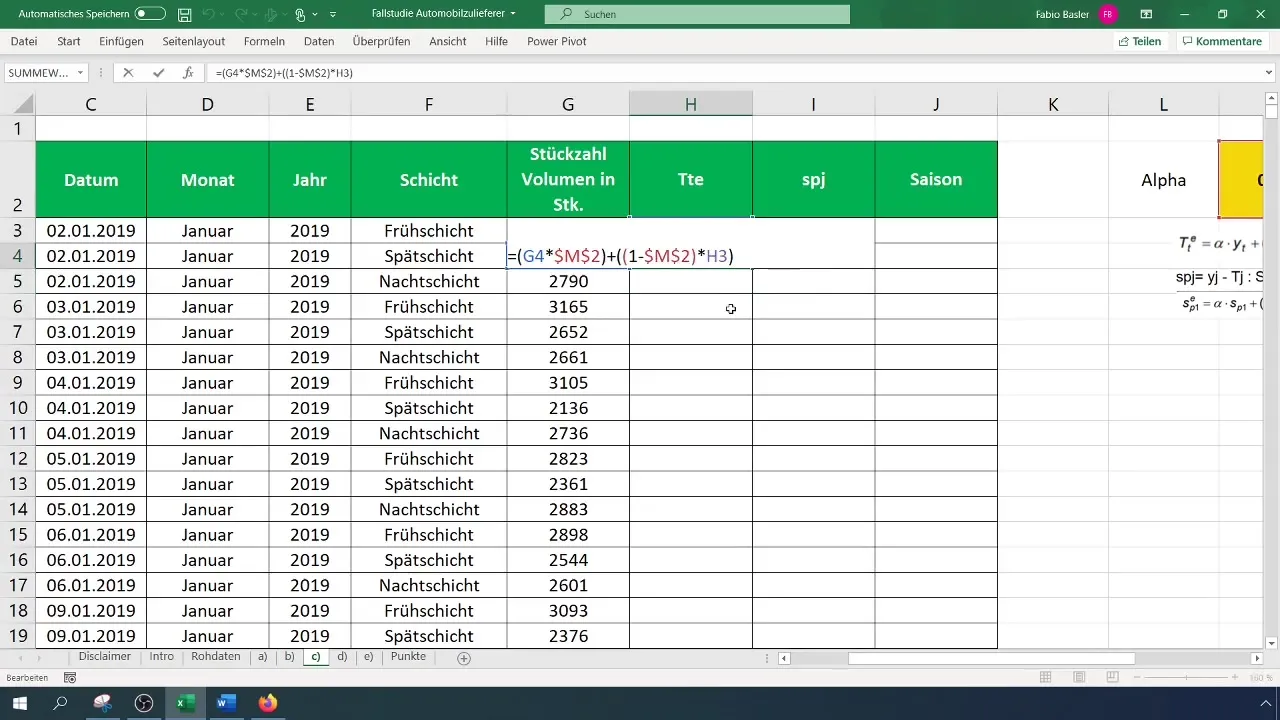
Krok 4: Oblicz składową zmienności
Po obliczeniu trendu nadszedł czas na określenie składowej zmienności. Dokonuje się tego poprzez różnicę między rzeczywistymi wartościami a wartościami trendu. Formuła brzmi:
[ S_j = Y_j - T_j ]
Pamiętaj, aby wykonać te obliczenia dla każdego punktu danych, które analizujesz.
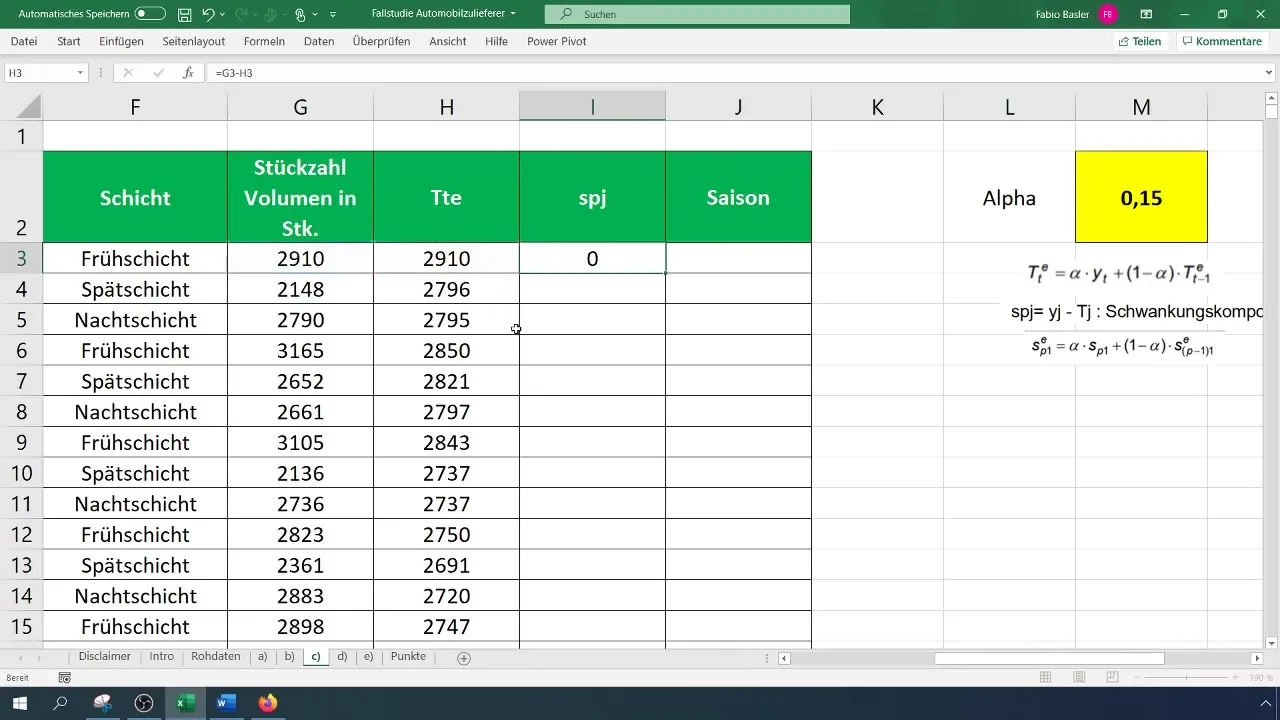
Krok 5: Określenie wartości sezonowych
Następny krok obejmuje określenie wartości sezonowych. Najpierw trzeba ustalić liczbę podokresów w danych. Zauważysz, że zazwyczaj powinieneś mieć pewną regularność w danych. Zapisz liczbę podokresów, ponieważ jest to istotne dla obliczeń sezonowych.
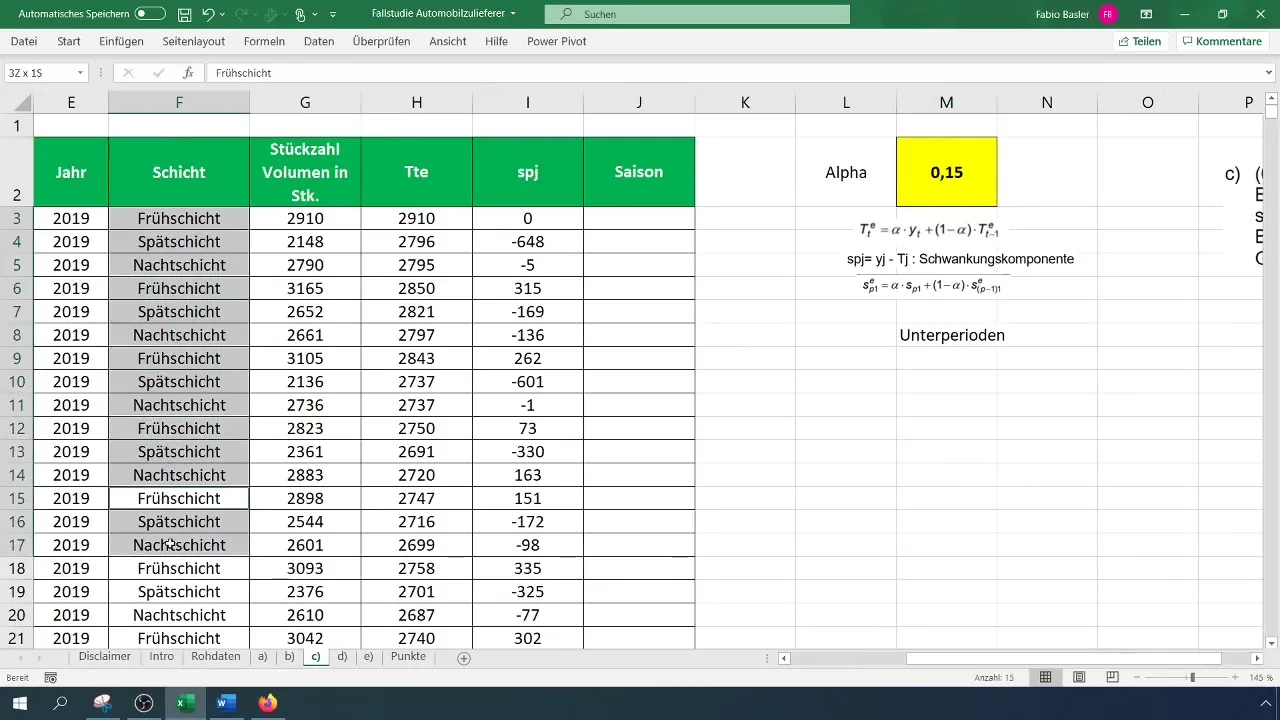
Teraz, gdy potrzebujesz wartości sezonowych, zacznij od skopiowania pierwszych obserwacji i dokonywania obliczeń dla wartości sezonowych od czwartego punktu, ważąc poprzednie zmiany za pomocą Alfa i przeciwnej wartości Alfa (1 - Alfa). Upewnij się, że odpowiednio zablokujesz formuły przed skopiowaniem, aby uzyskać wyniki dla kolejnych punktów.
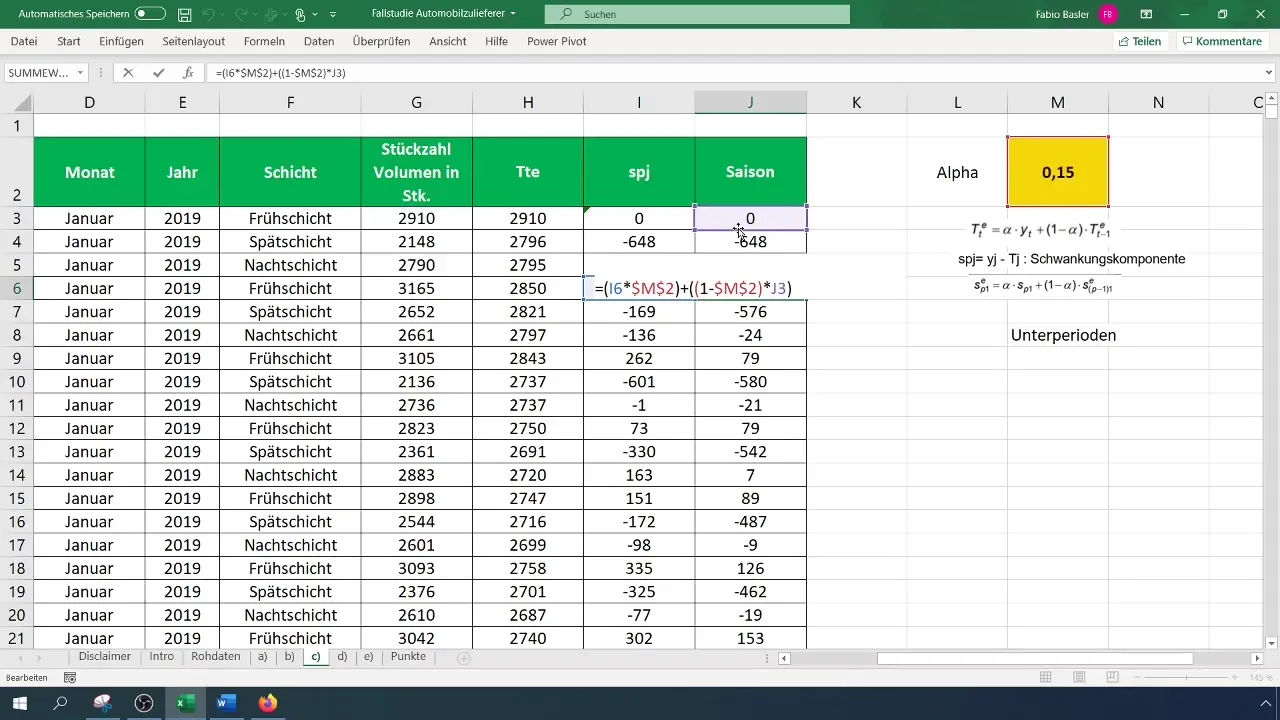
Krok 6: Wizualizacja wyników
Aby lepiej zrozumieć swoje wnioski, pomocna jest wizualizacja. Zobrazuj wartości sezonowe na wykresie liniowym, aby zauważyć trendy i ewentualne cykliczne wzorce. Możesz poprawić widoczność swoich danych, wyróżniając wartości dla pierwszego miesiąca.
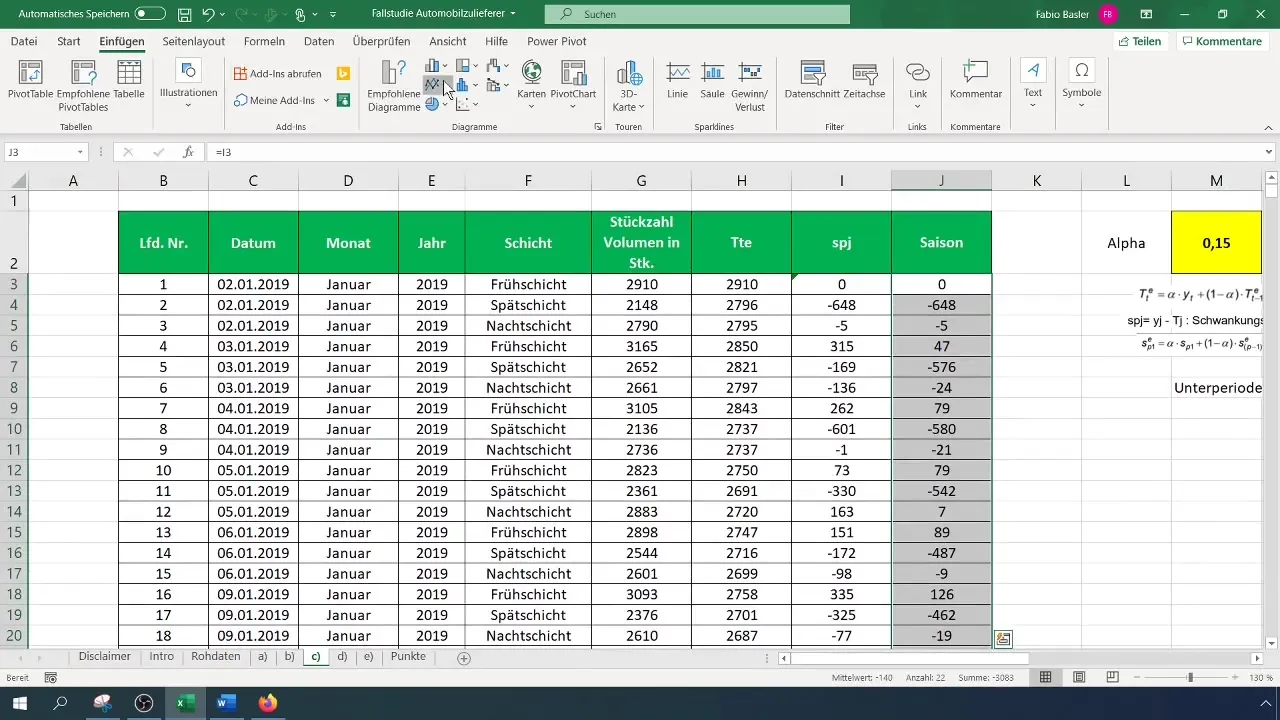
Podsumowanie
Poznałeś teraz podstawy wykonywania wygładzania wykładniczego w Excelu. Od wprowadzania danych, poprzez obliczanie trendu i oscylacji, aż do analizy sezonowej, uzyskałeś skuteczne narzędzie, które pozwoli Ci uzyskać cenne spojrzenie na dane szeregów czasowych.
Najczęściej zadawane pytania
Jak ustawić parametr wygładzania (Alfa)?Parametr wygładzania powinien mieścić się między 0 a 1; wartość 0,15 często jest zalecana do analizy szeregów czasowych.
Co to jest składowa oscylacji?Składowa oscylacji to różnica między wartością rzeczywistą a wartością trendu.
Ilu podokresów powinienem użyć?Liczba podokresów zależy od struktury danych; w tym przykładzie było ich trzy.
Czy mogę dostosować i wizualizować wyniki samodzielnie?Tak, możesz w dowolnym momencie dostosować wyniki i przedstawić je graficznie w Excelu.


